Microsoft OneNote biedt een verscheidenheid aan functies om het beheer van notities te optimaliseren. Eén van deze functies zijn de opmaakstijlen, waarmee je tekst in je notities uniform en gestructureerd kunt weergeven. In deze handleiding zul je leren hoe je deze opmaakstijlen effectief kunt gebruiken om je notities nog overzichtelijker te maken.
Belangrijkste inzichten
Opmaakstijlen helpen je bij het creëren van een duidelijke structuur in je notities. Je kunt koppen op verschillende manieren vormgeven, citaten formatteren en zelfs codefragmenten voor programmering integreren. Naast het vormgeven, is ook het organiseren van pagina's en secties in OneNote van cruciaal belang om je notities snel terug te vinden.
Stapsgewijze handleiding
Pagineaanduiding aanpassen
Laten we beginnen met het aanpassen van de benaming van je pagina. Dit is de eerste stap om ervoor te zorgen dat je je notities gemakkelijker kunt terugvinden. Selecteer de huidige paginatitel en schrijf de nieuwe benaming erin. Het is belangrijk om deze wijzigingen ook op te slaan om verlies te voorkomen.
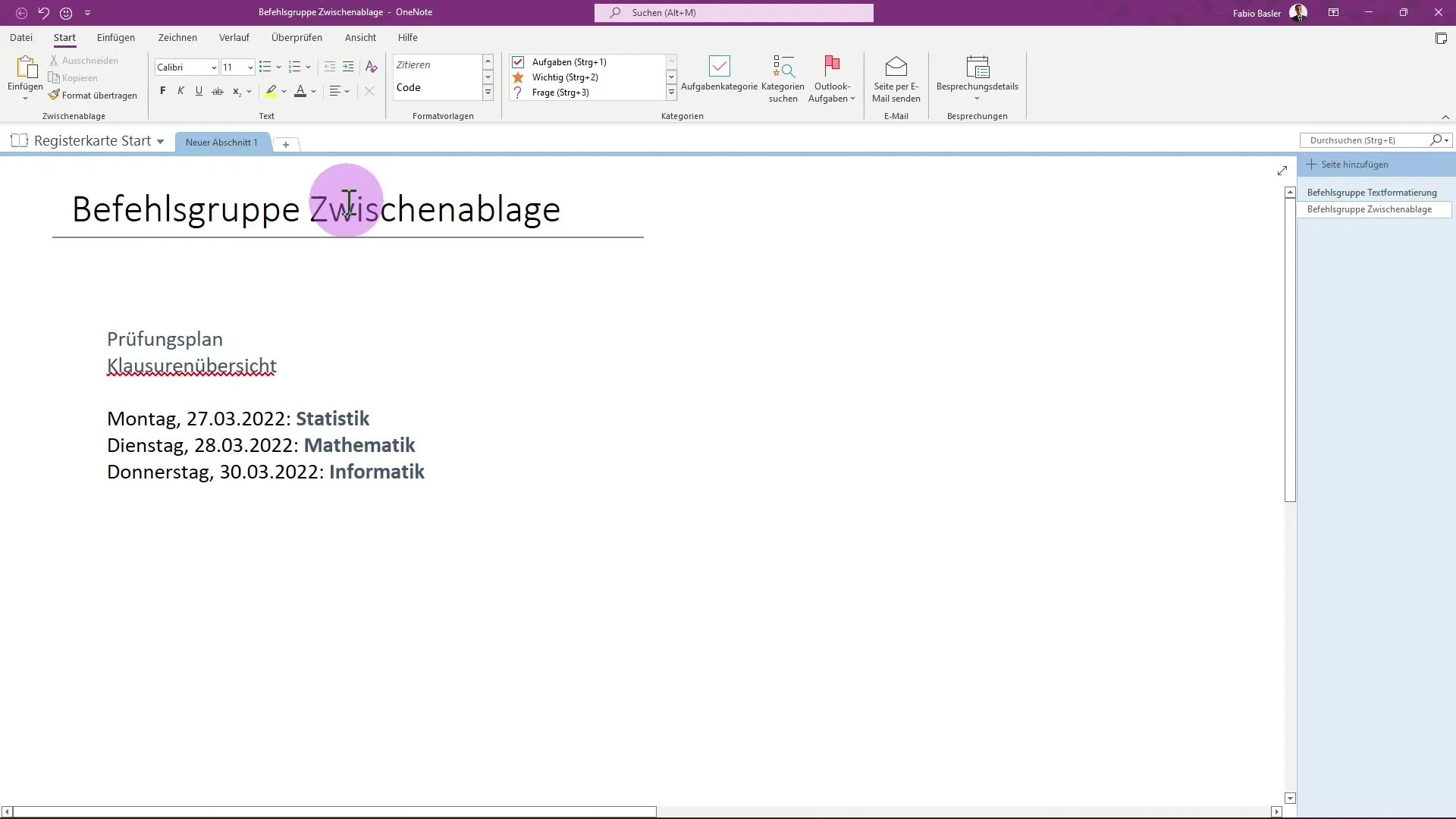
Pagina's dupliceren
Om een al bestaande pagina af te leiden, kun je deze dupliceren. Klik met de rechtermuisknop op de pagina en kies "Kopiëren". Vervolgens kun je de pagina op de gewenste plaats plakken met "Plakken". Dit is bijzonder handig wanneer je een vergelijkbare lay-out opnieuw wilt gebruiken.
Pagina's hernoemen en verplaatsen
Met een rechtermuisklik heb je vele andere opties voor het beheren van je pagina's. Je kunt de pagina niet alleen hernoemen, wat ook in de titel wordt weergegeven, maar je kunt deze ook naar andere secties van je notitieboek verplaatsen of als subpagina gebruiken. Dit helpt je om je informatie beter te organiseren.
Gebruik van opmaakstijlen
Laten we nu eens kijken naar de opmaakstijlen. Ga naar het tabblad "Start" en zoek de groep "Opmaakstijlen". Hier kunt u belangrijke koppen definiëren. Selecteer de eerste kop en klik op de eerste opmaakstijl om deze toe te passen. Dit creëert een duidelijke hiërarchie in je notities.
Weergave en betekenis van koppen
Nadat je de opmaakstijlen hebt toegepast, controleer hoe de paginakop eruitziet. De eerste kop wordt groter weergegeven, terwijl de volgende koppen kleiner zijn. Dit helpt een visueel duidelijk verschil te maken tussen de verschillende secties, wat van groot belang is voor de leesbaarheid.
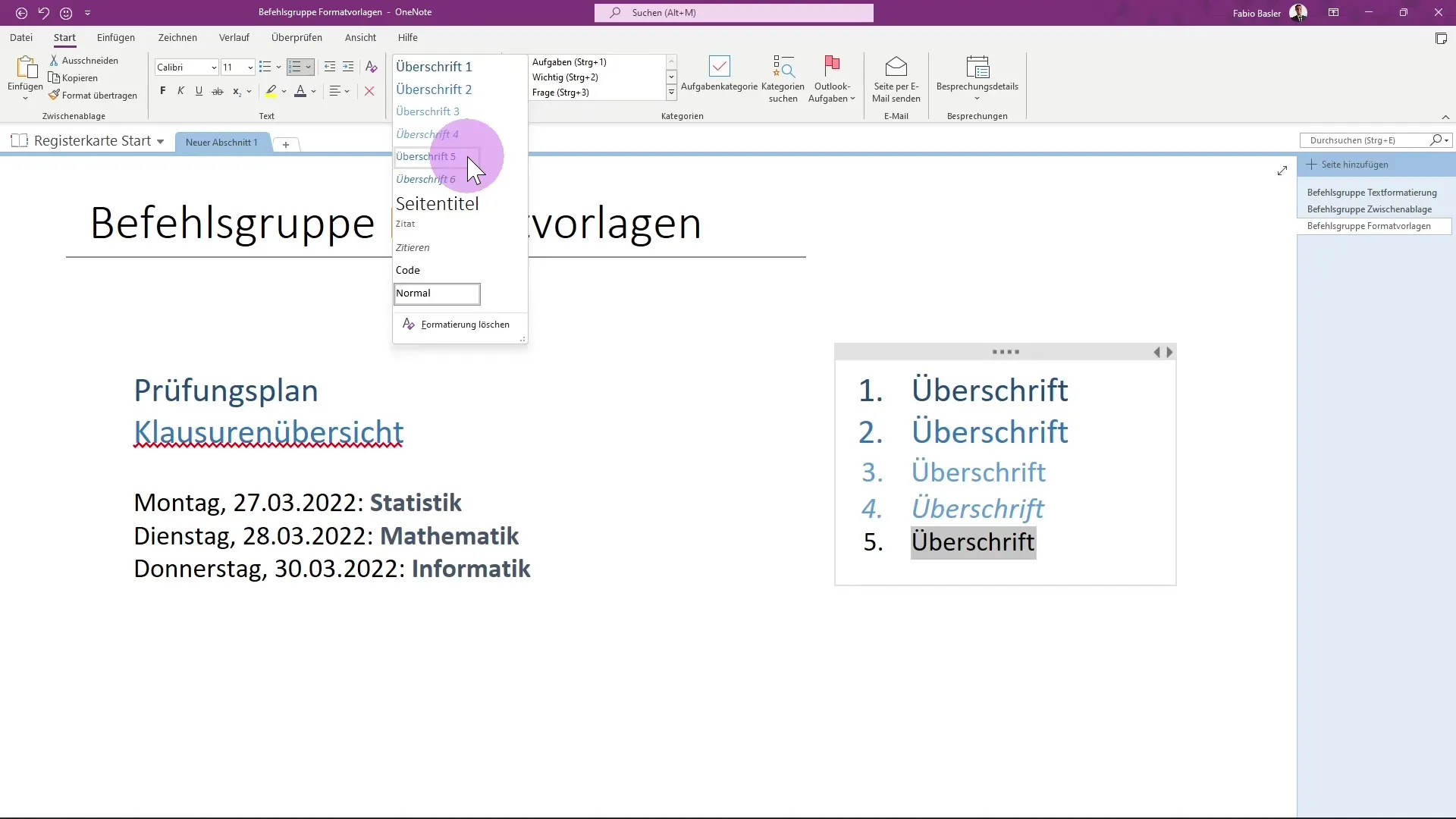
Meer opmaakstijlen
Naast de standaardkoppen kun je ook paginatitels instellen die prominent in je notities worden weergegeven. Het is ook mogelijk om citaten goed te benadrukken. Kopieer een citaat en formateer het als zodanig in OneNote. Hierdoor wordt het citaat duidelijk onderscheiden van je normale tekst.
Code-opmaak
Als je met programmeercode werkt, kun je ook speciale code-opmaak toepassen. In de betreffende opmaakstijl kun je bijvoorbeeld een codefragment invoegen. Dit is handig wanneer je programmeerinstructies of voorbeelden wilt opslaan.
Standaardopmaak herstellen
Als je een opmaak hebt toegepast die je niet meer bevalt, kun je op elk moment de opmaak verwijderen. Dit geeft je de vrijheid om je notities vorm te geven zonder bang te hoeven zijn voor permanente veranderingen.
Samenvatting
In deze handleiding heb je geleerd hoe je opmaakstijlen in Microsoft OneNote kunt gebruiken om je notities overzichtelijker te maken. Je weet nu hoe je pagina's aanpast, dupliceert, hernoemt en verschillende opmaakstijlen in de tekst toepast.
Veelgestelde vragen
Wat zijn opmaakstijlen in OneNote?Opmaakstijlen helpen je bij het structureren van verschillende teksten zoals koppen, citaten en code.
Hoe kan ik een sectie van een pagina dupliceren?Klik met de rechtermuisknop op de pagina, kies 'Kopiëren' en 'Plakken' op de gewenste locatie.
Hoe pas ik de benaming van een pagina aan?Selecteer de titel van de pagina en schrijf de nieuwe benaming erin.
Hoe kan ik opmaakstijlen ongedaan maken?Je kunt op elk moment de opmaak verwijderen door te klikken op 'Opmaak verwijderen'.
Waar vind ik de opmaakstijlen in OneNote?Je vindt de opmaakstijlen op het tabblad "Start" binnen de commandogroep "Opmaakstijlen".


